はじめに
データ・ビジュアライゼーションでは、従来のレポーティングとは違って、個々の値に着目するよりもデータのパターンを見て何らかの洞察を得るということが主目的となります。
今回は、箱ひげ図(ボックス・プロット)を使って、データのパターンを探ってみたいと思います。
もちろん、発見したパターンをより深く理解するためにOracle Analytics Cloud(OAC)では、レポーティング機能も提供しています。
使用するデータ
観光庁の「旅行・観光消費動向調査」より、「2018年1~12月期」の集計表(確報)を加工して使用しました。
https://www.mlit.go.jp/kankocho/siryou/toukei/shouhidoukou.html
元データがExcelファイルだったので、加工後のデータもExcelファイルです。
加工して作成したのは、主目的地(訪問先)別、目的別(観光や出張等)、宿泊の有無別の消費金額の合計額です。
データセットの作成
作成したExcelファイルをOACのデータセットとして取り込みました。
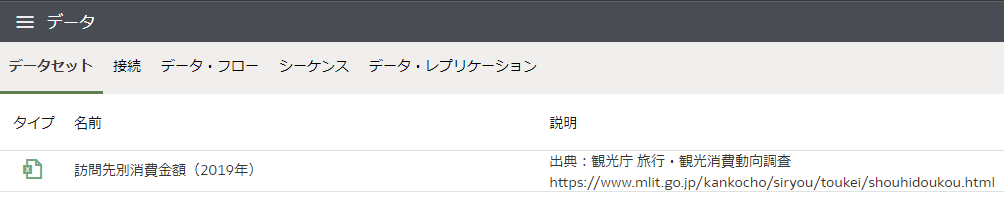
ワークブックで分析開始
データセットをクリックして、新規のワークブックを作成します。
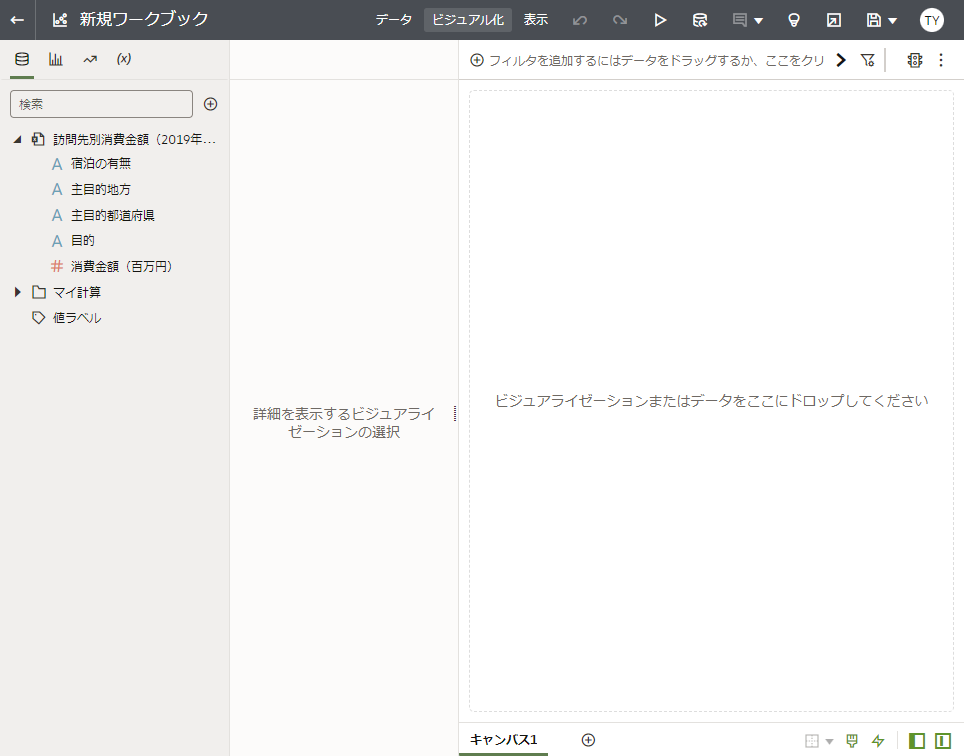
箱ひげ図の作成
属性項目とメジャー項目をひとつづつコントロールキーを押しながら選択し、右クリックします。
「ビジュアライゼーションの選択」をクリックします。
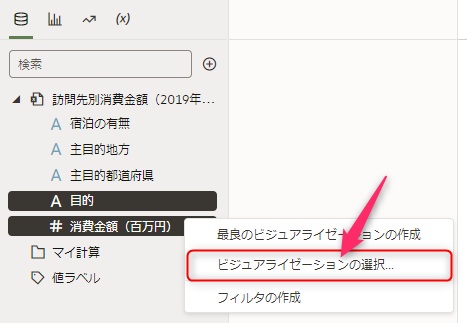
「横ボックス・プロット」をクリックします。
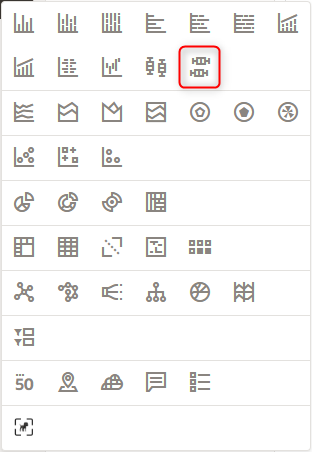
「主目的都道府県」を「詳細(ボックス)」にドラッグ&ドロップします。
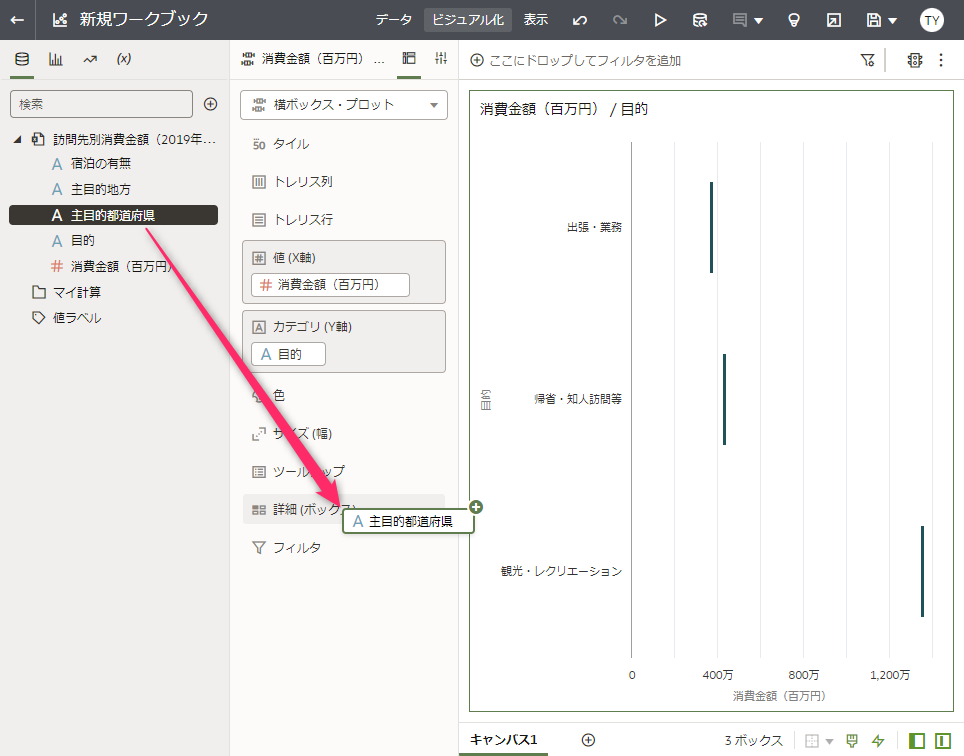

訪問目的別の箱ひげ図ができました。プロットされているのは、訪問先の都道府県です。
「観光・レクリエーション」を例に説明します。
マウスポインタをボックスにポイントすると、数値がポップアップします。
Q1が25パーセンタイルで、第一四分位数となります。
Q2は50パーセンタイルで、第二四分位数であり中央値です。
Q3は75パーセンタイルで、第三四分位数です。
Q1からQ3の間を四分位範囲といい、全体の50%が含まれます。
低となっている数値が、箱から伸びているひげの下限値です(この図では最小値がひげの下限よりも大きいため、その値がひげの下限になっています)。
同様に、高となっている数値が、箱ひげの上限値です(ひげがわかりにくくなっていますが)。
ひげから上に飛び出ているデータは、外れ値です。
OACの箱ひげ図では、ひげの長さは四分位範囲の1.5倍となっています。
もう一度、箱ひげ図を見てみる

「観光・レクリエーション」に比べて、目的が「出張・業務」や「帰省・知人訪問等」の場合は、ボックスのサイズが小さくなっています。
より小さな範囲に全体の50%が収まっていることになり、訪問先による消費金額の差はあまりなさそうです。
目的に関わらず、常に最大値は東京都でした。北海道も常に2位か3位となっていますが、これは交通費のせいだと思われます。

次に、宿泊の有無によりどの程度傾向が変わるのかを見てみます。



